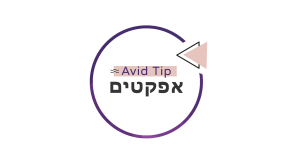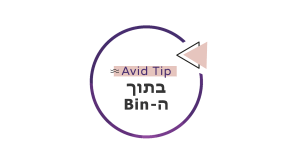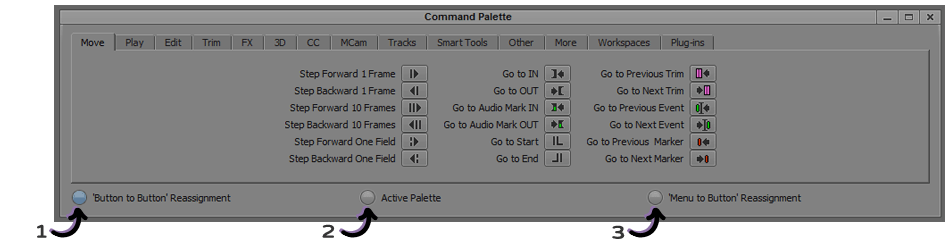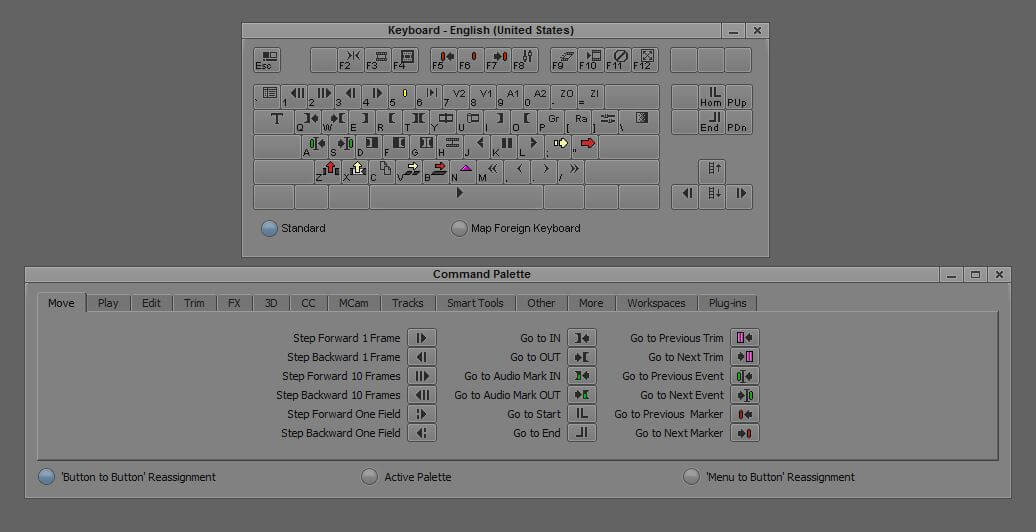הגדרת קיצורי המקלדת שלנו באביד היא אחת הדרכים לפשט את העבודה שלנו בתוכנה.
זה אומר שאם יש כלי שאנחנו משתמשים בו הרבה במהלך העבודה שלנו, כדאי שהוא ימצא את דרכו לקיצורי המקלדת שלנו.
יש קיצורים שהם כפתורים מובנים שהתוכנה מציעה ויש פעולות שנמצאות בתפריטים של התוכנה (כמו יצירת גרופים או הגדלת והקטנת הסיקוונס שלנו) ואנחנו צריכים ליצור להם קיצור במקלדת.
מתחילים
1. ניגש להגדרות בחלון הפרויקט ונפתח את המקלדת שלנו (נלך ל-Settings > ונבחר ב-Keyboard).
* אפשר ללחוץ על האות K (כשהמקלדת על אנגלית) ולהגיע בזריזות ל-Keyboard.
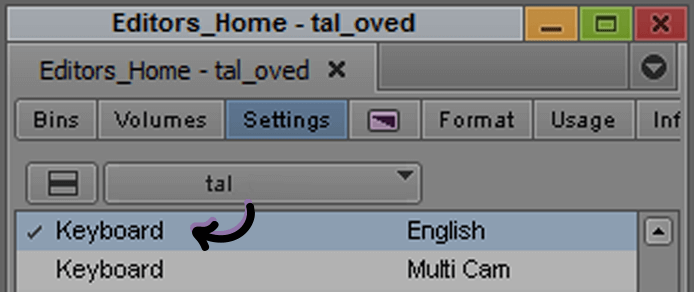
2. במקביל, נפתח את ה-Command palette (ערכת הפיקוד שלנו).
נגיע לשם דרך שורת התפריטים למעלה > תפריט Tools, או ע"י הקיצור Ctrl+3.
בפנים נמצא את כל הקיצורים שמוצעים לנו בתוכנה מסודרים בתוך קטגוריות.
3. ערכת הפיקוד והמקלדת שלנו פתוחות אחת ליד השנייה ונוכל לראות שיש 3 מצבים בערכת הפיקוד שבעזרתם אפשר להגדיר את קיצורי המקלדת שלנו.
שלושת המצבים בערכת הפיקוד
1. Button to Button
במצב הזה בוחרים כפתור מתוך ערכת הפיקוד וגוררים אותו למיקום הרצוי במקלדת שלנו.
2. Active Palette
במצב הזה החלון של ערכת הפיקוד אקטיבי וכל עוד הטיימליין פעיל, אוכל להשתמש בקיצורים דרך שם. (זה לא באמת משמש אותנו להגדרת המקלדת, אבל כדאי לדעת שזה קיים. אפשר גם לנסות ללחוץ על כפתורים לא מוכרים ולראות מה הם עושים – מומלץ לעשות את זה על סיקוונס זמני ולא חשוב).
3. Menu to Button
במצב הזה יש לי אפשרות להגדיר במקלדת פעולות שנמצאות בתוך תפריטים בתוכנה. כדי לעשות את זה – אני קודם כל מסמנת את המקש במקלדת שבו ארצה למקם את הקיצור, ואז בוחרת את הפעולה דרך התפריט הרלוונטי. (זאת אופציה מאוד יעילה וחוסכת בזמנים עבור פעולות שאנחנו עושים רבות במהלך העבודה שלנו).
צפו בסרטון כדי לראות דוגמא ליצירת קיצורי מקלדת במצב הזה:
כל מיני קטנות
1. לחיצה על Shift בחלון המקלדת, תציג לנו עוד מלא מקומות במקלדת שיעבדו בצירוף לחיצה על הכפתור Shift.
2. במידה ורוצים למחוק כפתור מסוים מהמקלדת שלנו – אפשר להחליף אותו עם קיצור אחר, או לגרור מעליו את הכפתור שנקרא Blank ונמצא בתוך קטגוריית Other בערכת הפיקוד.
3. ניתן ליצור מספר מקלדות עבור שימושים שונים. (נלך ללשונית Settings בחלון הפרויקט ואז Keyboard > מקש ימני > Duplicate). לאחר יצירת המקלדת, משנים את הקיצורים שלה וניתן גם לתת לה שם התואם את השימוש שלה.
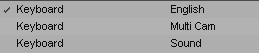
4. על מנת לעבור בין מקלדות – ניכנס ל-Settings ונלחץ על הוי ליד המקלדת הרלוונטית.
5. יש שלא ימליצו לשים קיצור על הכפתור F4 – מכיוון שהקיצור Alt + F4 זה קיצור של Windows לסגירת תוכנות.
6. ניתן לגרור כפתורים מתוך ערכת הפיקוד לתוך משטח העבודה שלנו ולשנות את הכפתורים בטיימליין ובאזור של המוניטורים.
7. כאן תוכלו למצוא 8 קיצורי מקלדת שהרוויחו את מקומם בכבוד במקלדת שלי.
* ממשק המשתמש שלכם נראה קצת שונה? אין לכם חלון פרויקט? כנראה שאתם עורכים על גרסה אחרת.
כנסו לכאן כדי לקרוא על ההשוואה בין גרסאות 2018 ל-2019 ולעשות את ההתאמה הנדרשת.